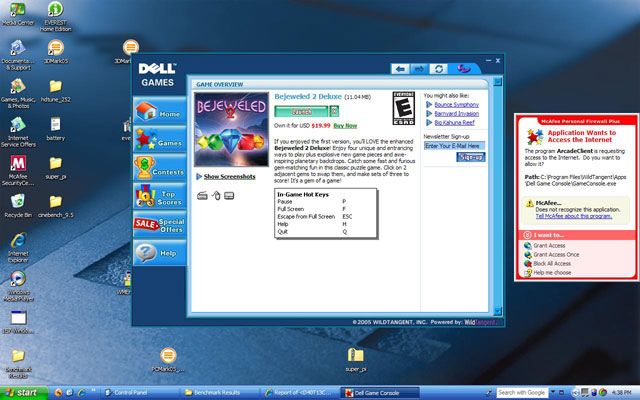
Bất cứ khi nào bạn mua một máy tính để bàn hoặc MTXT mang nhãn hiệu như Dell, HP, Gateway,… thường sẽ nhận được bản OEM của Windows 7 cùng với một loạt các phần mềm đi kèm cài đặt với tên gọi là “bloatware”.
Bloatware về cơ bản chỉ là những ứng dụng bổ sung cho máy tính mà nhà máy sản xuất máy tính quyết định đưa vào Windows 7. Các chương trình như Norton antivirus, Roxio CD creator,… là những dạng phần mềm như vậy. Điều này chủ yếu là cách tiếp thị của các công ty phần mềm hợp tác với nhà sản xuất PC buộc bạn phải hướng đến sản phẩm của họ.
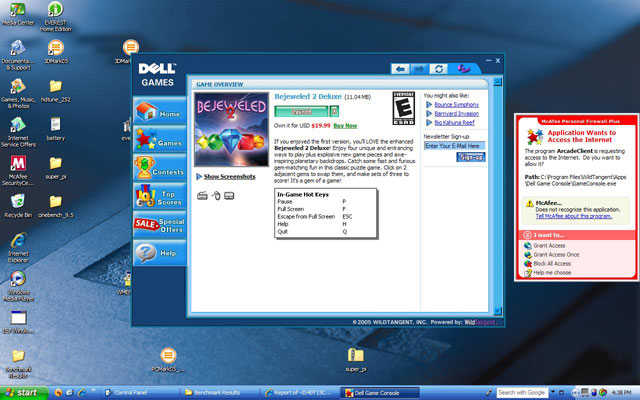
Khi bạn tiến hành làm mới lại Windows bằng cách sử dụng một đĩa sao lưu đi kèm với máy tính của mình, thường bạn sẽ không có các tùy chọn cài đặt các phần mềm bloatware này, trong khi về cơ bản những phần mềm này cũng không có hại. Thường khi không cần đến bloatware bạn sẽ gỡ bỏ sau khi cài lại Windows 7, tuy nhiên điều này sẽ làm máy bạn chứa nhiều rác sau khi gỡ bỏ phần mềm. Thay vì làm điều này, có một giải pháp tuyệt vời theo từng bước dưới đây để bạn có thể gỡ bỏ các phần mềm bloatware bằng cách cài đặt lại Windows 7 mà vẫn giữ nguyên tính bản quyền.
Sử dụng một đĩa Microsoft Windows 7
Điều tất nhiên là bạn sử dụng một bản sao bán lẻ của Windows 7 được sản xuất trực tiếp của Microsoft. Bản sao của Windows 7 chỉ bao gồm hệ điều hành, không có tính năng bổ sung không mong muốn hay đơn giản là một bản sạch. Bạn có thể mua ở cửa hàng bán lẻ hoặc mượn bạn bè, thậm chí, nếu là sinh viên đại học bạn có thể xin thầy cô cho mượn một bản sao OEM của Windows 7 hỗ trợ cho mình.
Hầu hết các đĩa Windows 7 chưa tất cả các phiên bản của Windows 7, bao gồm cả Home Premium, Professional,… nhưng bạn cần cân nhắc là mình cài đặt đúng phiên bản Windows 7 đi kèm trong máy khi mua. Chẳng hạn nếu MTXT sử dụng Windows 7 Home Premium, bạn sẽ cần phải cài đặt Windows 7 Home Premium.
Trình điều khiển
Trước khi cài đặt Windows, bạn sẽ cần chuẩn bị các trình điều khiển cho một máy tính cụ thể nào đó. Bạn hãy truy cập vào website của nhà sản xuất và tải về tất cả các trình điều khiển cho máy tính của mình. Sau khi đã thực hiện điều này, hãy chuyển các trình điều khiển sang một ổ flash USB, ổ cứng gắn ngoài hoặc ghi chúng ra một đĩa CD.
Tiến hành cài đặt Windows
Với bản sao của Windows 7 trong tay, bạn hãy bắt đầu tiến trình cài đặt lại hệ điều hành bằng cách đưa đĩa vào ổ CD/DVD ROM và khởi động lại máy tính của mình. Tất nhiên trước đó hãy sao lưu các file mà bạn muốn giữ lại vào ổ cứng gắn ngoài. Một khi máy tính bắt đầu được bật, hãy truy cập vào BIOS và thiết lập khởi động từ CD.
Khi màn hình cài đặt Windows xuất hiện, bạn thực hiện theo các hướng dẫn trên màn hình cho đến khi màn hình cài đặt xuất hiện tính năng Drive Options bạn hãy xóa phân vùng cũ và thiết lập ổ sao cho phù hợp với ý thích của mình. Bây giờ hãy cho Windows 7 được cài đặt ở chế độ đầy đủ.
Cài đặt trình điều khiển
Nhiều tính năng trên máy tính của bạn sẽ không sử dụng được, chẳng hạn như card mạng không dây và các nút bàn phím đặc biệt. Điều này yêu cầu bạn phải cài đặt lại trình điều khiển của mình. Như đã đề cập ở trên là các nhà sản xuất sẽ cung cấp một đĩa sao lưu đi kèm với máy tính có chứa các trình điều khiển cùng với một loạt các công cụ khác mà bạn bạn không muốn. Bây giờ hãy sử dụng các trình điều khiển mà bạn tải về trước đó vào ổ flash USB, ổ cứng gắn ngoài hoặc đĩa CD để tiến hành cài đặt chúng.
Tiến hành kích hoạt
Một khi Windows được cài đặt trên máy tính của bạn, đó là thời gian để bạn tiến hành kích hoạt nó. Lúc này hãy lấy mã kích hoạt hệ điều hành gán trên nhãn của case của máy, key này sẽ làm việc với các bản bán lẻ của Windows 7. Vì vậy, trước khi mở menu Start bạn click chuột phải vào Computer, chọn Properties và nhận được thông báo Windows được kích hoạt.
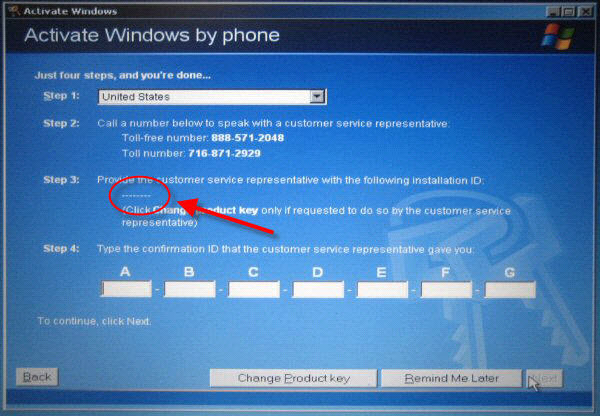
Khôi phục tập tin
Nếu bạn có bất kỳ tập tin nào mà mình muốn sao lưu vào ổ cứng gắn ngoài, bạn hãy truy cập và cài đặt lại chúng vào bản sao Windows mới của mình.
Nhìn chung một bản bán lẻ của Windows 7 có vẻ như phục vụ được rất nhiều công việc nhưng nó rất sáng giá nếu bạn không muốn gỡ bỏ tất cả những chương trình không mong muốn đã cài đặt. Cài đặt một bản sao OEM của Windows sẽ là cách nhanh chóng và khá dễ dàng, ngay cả những người còn hơi mờ mịt.
Theo XHTT









